
- •Введение
- •Лабораторная работа № 1 изучение системы имитационного моделирования
- •Цель работы
- •1.1. Основные сведения
- •1.2. Порядок выполнения работы
- •1.3. Содержание отчета по работе
- •2.2. Порядок выполнения работы
- •2.3. Варианты заданий
- •2.4. Содержание отчета по работе
- •2.5. Контрольные вопросы
- •Лабораторная работа № 3 анализ устойчивости сау частотными методами
- •3.1. Основные сведения
- •3.2. Порядок выполнения работы
- •3.3. Варианты заданий
- •3.4. Содержание отчета по работе
- •3.5. Контрольные вопросы
- •9. В чем физический смысл запасов устойчивости по модулю и фазе?
- •4.2. Порядок выполнения работы
- •4.3. Варианты заданий
- •4.4. Содержание отчета по работе
- •4.5. Контрольные вопросы
- •Лабораторная работа № 5 оценка точности установившегося режима в зависимости от порядка астатизма систем управления
- •5.1. Основные сведения
- •5.2. Порядок выполнения работы
- •5.3. Варианты заданий
- •5.4. Содержание отчета по работе
- •5.5. Контрольные вопросы
- •Лабораторная работа № 6 исследование систем автоматического управления с запаздыванием
- •6.1. Основные сведения
- •6.2. Порядок выполнения работы
- •6.3. Варианты заданий
- •6.4. Содержание отчета по работе
- •6.5. Контрольные вопросы
- •Список литературы
- •195251, Санкт-Петербург, Политехническая ул., 29.
1.2. Порядок выполнения работы
1. Включите компьютер.
2. Находясь в ОС Windows, запуститеMATLABдвойным щелчком левой кнопки "мыши" по соответствующей иконке на рабочем столе. В результате открывается основное окноMATLAB.
3. Для запуска Simulinkнажмите в основном окнеMATLABна кнопку с всплывающей подписьюSimulink Library Browser. В результате открывается окно библиотеки блоковSimulink.
4. Для построения новой модели в окне Simulink Library Browserнажмите на кнопку с всплывающей подписьюNew model. Программа откроет окно с "чистым листом" без имени (untitled).

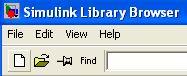
Для открытия существующей модели в окне библиотеки блоков или в командном окне нажмите на кнопку с всплывающей подписью Open a model, и в появившемся окне выберите требуемый файл (файлы, созданные вSimulink, имеют расширение.mdl).
5. Создайте структурную схему, приведенную на рис. 1.1,а и задайте указанные преподавателем значения ее параметров. Имена блоков указаны на рис. 1.1,б.
а) б)
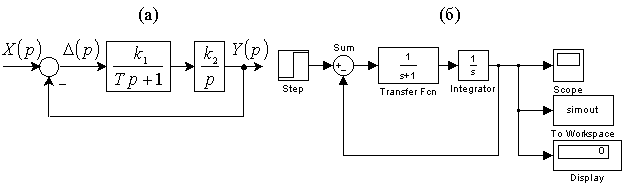
Рис. 1.1. Структурная схема (а) и модель в Simulink(б) исследуемой системы
Набор структурной схемы осуществляется путем выбора требуемых блоков в окне Simulink Library Browser(рис. 1.2,а) и переноса их при помощи мыши в окно, где осуществляется построение модели (рис. 1.2,б). Для удобства пользования все блоки разделены на группы. В данной лабораторной работе использованы блоки группыSimulinkс подгруппамиContinuous(непрерывные звенья) (1.3,а),Math Operations(математические блоки),Sinks(приемники данных),Sources(источники сигналов) (1.3,б).
а) б)

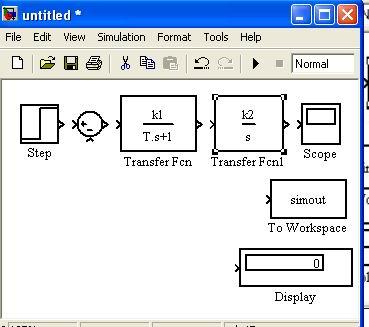
Рис. 1.2. Окно Simulink Library Browser(а); окно построения модели (б)
а) б)

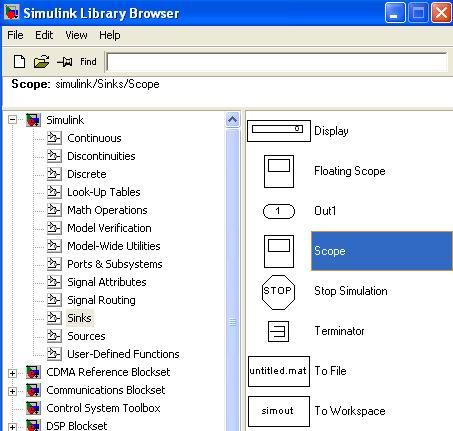
Рис. 1.3. Подгруппа Continuous(непрерывные звенья) (а) ОкноSinks(приемники данных) (б)
Редактирование параметров блока осуществляется двойным щелчком левой кнопки мыши по требуемому блоку. При этом открывается окно параметров блока, вид которого зависит от вида блока.
Для редактирования передаточной функции звена указываются коэффициенты полиномов числителя и знаменателя (см. рис 1.4).

Рис. 1.4. Задание параметров апериодического звена
Для соединения блоков достаточно указать курсором мыши на выход блока-источника сигнала и затем при нажатой левойкнопки мыши протянуть соединение на вход блока-приемника сигнала. Соединение блоков можно также осуществлять выделением левой кнопкой мыши требуемых блоков при нажатой клавишеCtrl. Для создания отвода необходимо указать правой кнопкой мыши на место отвода соединения и при нажатой кнопке протянуть отвод на вход требуемого блока.
Для вывода результатов моделирования к выходам требуемых блоков необходимо присоединить блоки-приемники сигналов (см. п. 9).
Удаление ненужных блоков и соединений происходит путем выделения соответствующего объекта и нажатия клавиши Deleteклавиатуры. Дополнительную информацию по построению моделей, а также по работе сMATLABв целом можно найти в менюHelp Desk, а также в [3, 4].
6. Сохраните созданную модель.
7. Задайте параметры для процесса численного интегрирования модели. Для этого в меню окна модели откройте Simulation–Parameters (рис 1.5). В появившемся окне выставляются указанные преподавателем время начала и окончания расчета, точность расчета и метод. Для установки времени моделирования в рабочем окне модели выбрать менюSimulationзатем вкладкуSimulationparametersи в окнеStoptimeустановить 5*Т.
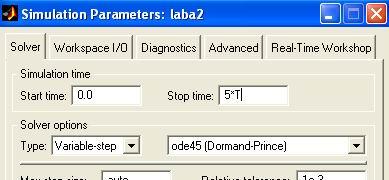
Рис. 1.5. Окно моделиSimulation-Parameters
8. Рассчитайте полученную модель. Запуск расчета (интегрирования) модели в меню Simulationосуществляется кнопкойStart (или нажмите на иконку пуск (треугольник)). Процесс расчета модели отображается прогрессивной шкалой в нижней части окна. При необходимости вернитесь на предыдущий этап и поменяйте время окончания расчета так, чтобы обеспечить стабилизацию выходной переменной (окончание переходного процесса).
9.1. По окончании расчета получите требуемые результаты с помощью блоков-приемников данных. Просмотр и печать графиков переходных процессов осуществляется с помощью блока Scope. Просмотр численных значений переменной в ходе моделирования осуществляется блокомDisplay. Для редактирования полученных графиков или сохранения их в формате графического файла, необходима установка выходных блоковТо WorkspaceподгруппаSinks (рис. 1.3,б). В параметрах этих блоков указывается имя выводимой переменнойVariable nameи формат данныхSave format (Array)(рис. 1.6).

Рис. 1.6. Окно Block Parameters: To Workspace
Если необходимо, чтобы у блока Scopeбыло два входа, нужно дважды щелкнуть по блоку, в появившемся окне выбрать иконкуParametersи в окнеNumberofaxesпоставить число осей 2.
а) б)
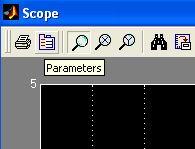

Рис. 1.7. Окно Scope (а) Окно Scope parameters (б)
Далее в командном окне MATLABили редакторе М-файлов, вызываемого командой менюNew M-file, записывается команда построения графиков. В простейшем случае она имеет вид:
plot(x,y);
где x,y– имена выводимых переменных.
При построении нескольких графиков в одних осях команда примет вид:
plot(x,y,x,z,..);
где x– имя общей (независимой) переменной,y,z– зависимые переменные.
Примечание:команды, набранные в командной строке, выполняются после нажатия клавишиEnter. Для выполнения команд, набранных в редакторе М-файлов, необходимо сохранить и запустить их на выполнение командойSave and RunменюDebugили клавишейF5.
Вывод нескольких переменных в один блок-приемник данных, осуществляется с помощью блока объединения сигналов в общую шину Muxподгруппа Signal Routing.
Переменная времени в MATLABобозначена какtout. После сохранения (редактор генерирует файл с расширением.m) и запуска программы (командаRunменюToolsредактора), последняя строит график в окнеFigure, который может быть обработан имеющимися в меню окна инструментами. В открывшемся окнеFigure №.1выберите режимEdit Plot (рис. 1.8,а) и сделайте линии более жирными (рис. 1.8,б), затем в параметрах страницы выбрать формат «альбом» и заполнение страницы (рис. 1.8,в).
а)

б) в)


Рис. 1.8 Окно Figure №.1(а);
Редактирование линий (б); Окно Page Setup (в)
Сохранение графика происходит либо как файла с расширением .fig(командаSaveменюFileокна графика), в этом случае он будет доступен только изMATLAB, либо как графического файла с расширениями.bmp,.jpgи прочими по выбору (командаExportменюFileокна графика). В последнем случае график может быть вставлен в документ отчета по лабораторной работе, написанного, например, в редактореWord.
9.2. Для получения табличных данных расчета также необходима установка выходных блоков То WorkspaceподгруппыSinks (рис. 1.3,б). В параметрах этих блоков указывается имя выводимой переменнойVariable nameи формат данныхSave format (Array)(рис. 1.6). По окончании расчетов на рабочем столеMATLABв окнеWorkspace следует выделить необходимые переменные и выбрать «иконку»Open. В открывшемся окнеArrayEditorвыбирается вкладка нужной переменной, данные выделяются и их можно скопировать в «буфер обмена» и вставить в редакторWordилиExcelдля получения табличных данных расчета.
а) б)


Рис. 1.9 Рабочий стол MATLABи окноWorkspace (а);
Окно ArrayEditor(б);
10. Для построения логарифмических частотных и амплитудно-фазовых частотных характеристик (ЛЧХ и АФЧХ) по полиному передаточной функции необходимо в командном окне или в М-файле ввести соответственно команды
bode(tf(nym,den)); или nyquist(tf(nym,den));
где nymиden– коэффициенты полинома соответственно
числителя и знаменателя передаточной
функции системы, записываемые через
пробел. В случае наличия двух и более
коэффициентов в полиноме, последние
записываются в квадратных скобках через
пробел. Например, для построения ЛЧХ
колебательного звена с передаточной
функции![]() ,
необходимо набрать следующую команду:
,
необходимо набрать следующую команду:
bode(tf(5,[0.01 0.2 1]));
Для построения частотных характеристик по модели, в Simulink с помощью блоков InиOut(рис. 1.10) необходимо указать соответственно вход и выход исследуемой системы. Далее в командном окнеMATLABили в М-файле с помощью командlinmod,bodeиnyquistпроизводится соответственно линеаризация исследуемой модели и построение её ЛЧХ или АФЧХ (рис. 1.11). Синтаксис команд:
[A,B,C,D]=linmod('имя файла модели')
bode(A,B,C,D) или nyquist(A,B,C,D)
grid
где A,B,C,D– матрицы пространства состояний системы, полученные при выполнении командыlinmod;grid– команда нанесения на график координатной сетки.
11. После окончания работы выйдите из MATLAB, закрыв все окна.


Рис. 1.10 Подгруппа Ports & Subsystems (а);
Окно модели и блоки InиOut(б);

Рис. 1.11 M-fail и синтаксис команд
